windows10系统readyboost打不开怎么办?windows10系统readyboost打不开的解决方法
来源:知识教程 /
时间: 2024-12-13
win10系统自带了一个叫做readyboost的功能,它可以利用闪存的优势来提升系统性能。不过有些win10系统的用户发现readyboost打不开了,不知道该怎么解决。如果你也遇到了这个问题,可以看看下面的方法,说不定能帮到你哦!
readyboost功能可提高win10系统的性能,是一项非常不错的技术,不过最近有位win10用户反映,在win10系统当中readyboost功能无法打开的问题,不知如何解决?就此问题,接下来就让小编教你windows10系统readyboost打不开的解决教程。
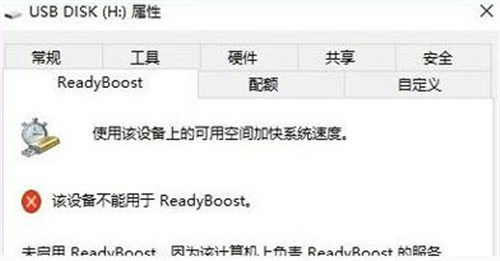
1、首先,按Win+R组合快捷键,在打开运行,在框中输入services.msc点击确定打开服务;
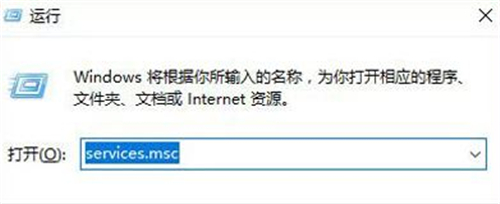
2、在打开服务后却找不到sysmain 的服务,找到了superfetch服务,它的描述是维护和提高一段时间内的系统性能,当时它是被禁用的状态吗;#f#
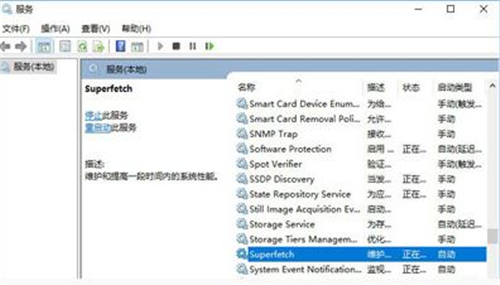
3、在将superfetch服务的启动类型修改为自动,在点击应用,点击启动;
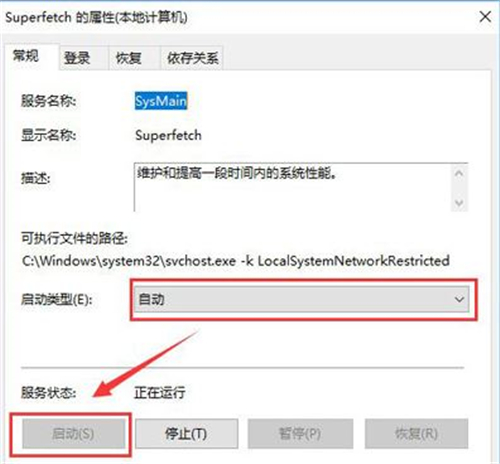
4、启动之后,在我的U盘里右键单击,最后在弹出的对话框里点击属性,点击ReadyBoost即可进行设置了。
以上就是windows10系统readyboost打不开怎么解决的介绍了,如果大家在使用readyboost这个功能时有遇到同样的问题的话,都可以根据上述操作步骤进行解决,希望这篇教程能够给大家带来帮助。
